文章详情页
用win10隐藏最近使用的文件和常用文件夹官方版下载|用win10隐藏最近使用的文件和常用文件夹免费版下载
小伙伴们在使用Win10系统文件资源管理器默认显示常用文件夹和最近使用的文件,虽然方便我们快速打开常用文件和文件夹,但不可避免地会泄露隐秘信息,让别有用心的人多了一道方便之门。那么最近使用的文件和常用文件夹要怎么隐藏呢?下面好吧啦网网小编来分享一下用win10隐藏最近使用的文件和常用文件夹,希望对小伙伴们有所帮助。
操作步骤:
1.点击桌面上的【这台电脑】或者电脑任务栏上的【文件资源管理器】图标,打开文件资源管理器。

win10系统【文件资源管理器】
2.在文件资源管理器窗口中,左键窗口左上方的“查看”按钮,打开查看设置窗。
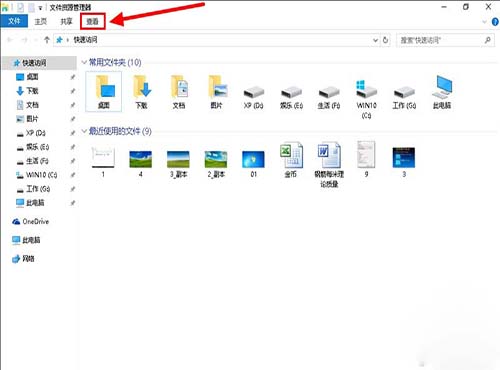
win10系统“查看”
3.在查看设置窗中左键右上方的“选项”按钮,打开查看设置选项窗。
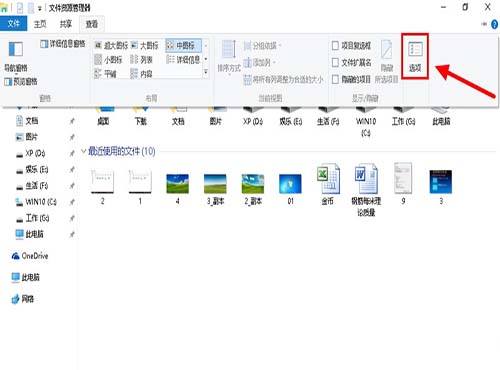
win10系统“选项”
4.在文件夹选项的常规设置窗口中,把“隐私”分类下的两小项前面的小框内的“√”取消,再左键左下角的“清除”按钮清除文件资源管理器历史记录。
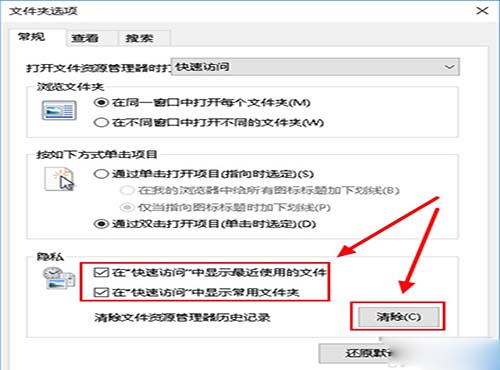
win10系统“清除”
5.清除完文件资源管理器历史记录后,先左键窗口下方的“应用”,再左键“确定”即可。
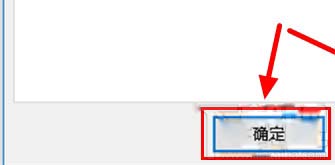
win10系统“确定”
以上就是好吧啦网网小编为大家分享的用win10隐藏最近使用的文件和常用文件夹,更多精彩教程请关注好吧啦网网。
上一条:win10正式版下载教程下一条:如何在win10系统上使用谷歌拼音输入法
相关文章:
1. Mac版steam错误代码118怎么解决?Mac版steam错误代码118解决教程2. Win10命令提示符被禁止使用怎么办?3. Fdisk硬盘分区图文教程(超详细)4. AIX上克隆rootvg的操作方法 5. Win7电脑亮度怎么调?Win7调节屏幕亮度方法6. Win11 22000.176搜索打不开怎么解决?Win11 22000.176搜索打不开解决方法7. 统信UOS系统怎么禁止窗口特效? 统信关闭窗口特效的技巧8. 统信uos系统怎么管理打印界面和打印队列?9. Windows11下载卡着不动怎么办?Windows11下载卡着不动解决方法10. Win7怎么快速切换工作界面?
排行榜

 网公网安备
网公网安备